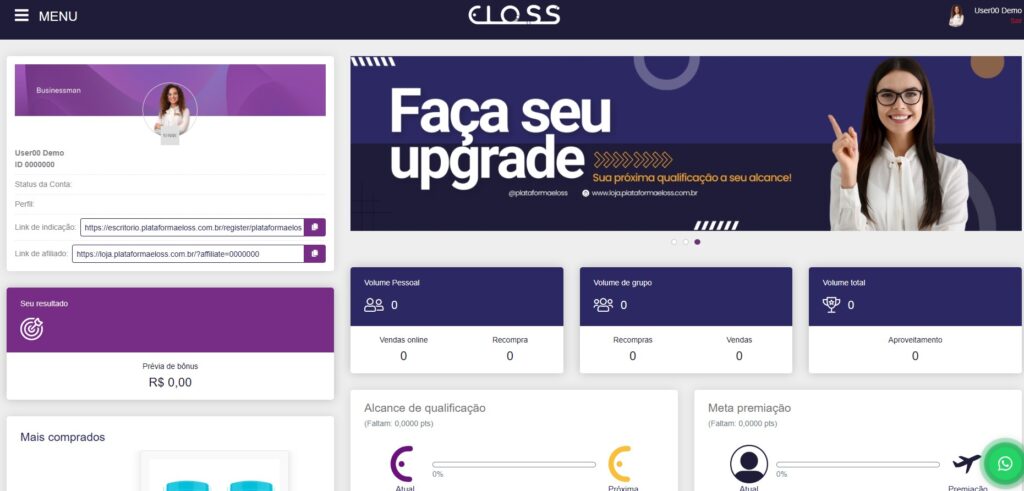A importância da customização dos banners
Os banners personalizados são peças-chave para atrair a atenção do visitante. Além de reforçar sua identidade, essa personalização ajuda a direcionar o cliente para ações estratégicas, como chamadas para o WhatsApp, promoções específicas ou lançamentos.
No próximo post, vou deixar o passo a passo para você aprender como personalizar seus banners e aproveitar todo o potencial da sua loja virtual.
Acessando a área de banners do Escritório Virtual
- Acesse seu escritório virtual na plataforma. Você pode entrar diretamente pelo link: https://escritorio.dominio.com.br/admin/.
- No menu lateral, clique na aba “Comunicação” e, em seguida, selecione a opção “Banners” ou acesse diretamente: https://escritorio.dominio.com.br/admin/banner.
A partir daí, você poderá iniciar a personalização dos seus banners, escolhendo modelos e adicionando seus dados, como nome, contato e link do WhatsApp.
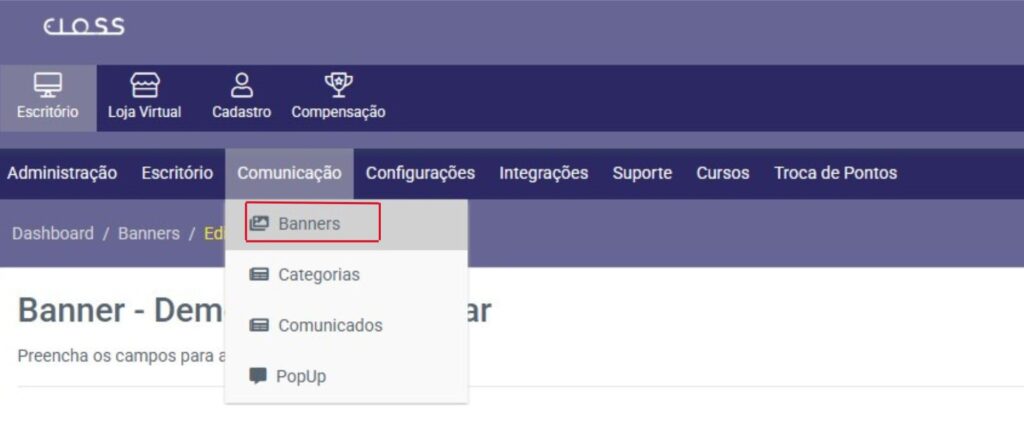
Como criar o banner do seu Escritório Virtual
Após acessar a aba Banners, clique em Adicionar para iniciar a criação. Em seguida, será exibido um formulário com os seguintes campos:
- Nome: Dê um nome para identificar o banner.
- Usuário: Escolha qual usuário será impactado, conforme sua regra de negócios.
- Componente do layout: Selecione o componente de layout do escritório que irá determinar o local de exibição do banner. Para saber como criar um componente de layout do Escritório clique aqui
- Compensação: Selecione se o banner será condicionado a algum tipo de bonificação.
- Qualificações / Variações: Use esses filtros se quiser segmentar a exibição.
- URL: Insira o link de destino (ex: seu WhatsApp, uma página de produto ou promoção).
- Ação do link: Determine o comportamento do clique — se o link abrirá em nova aba ou na mesma página.
Importante: Ao lado dessas informações, você encontrará duas caixinhas para upload das imagens do banner:
- Uma para a versão comum (desktop) – Medida recomendada: 1920×350 pixels
- Outra para a versão mobile (smartphones) – Medida recomendada: 500×500 pixels
É fundamental que estejam em alta qualidade, garantindo boa visualização em todos os dispositivos.
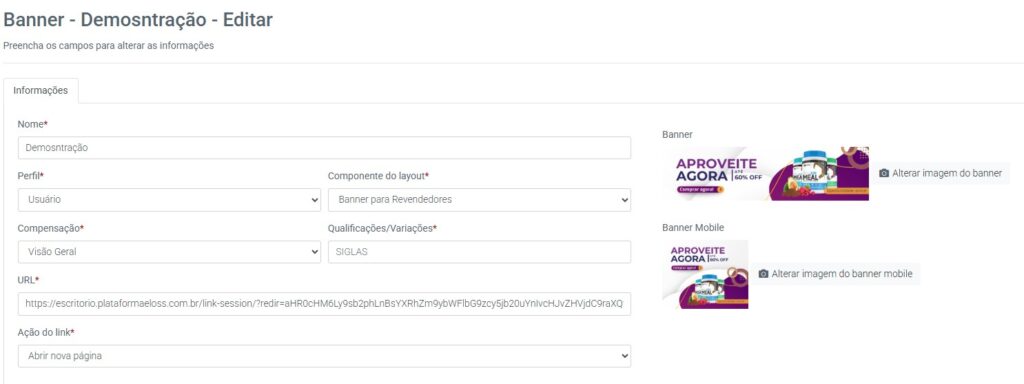
No processo de criação de banners dentro do escritório virtual, é importante lembrar que a opção para adicionar a imagem só fica disponível após preencher todas as informações obrigatórias do formulário.
Vizualize seus banners
Após criar seu banner, você poderá visualizar como ele ficou diretamente na área de banners do escritório virtual, já com a imagem e todas as informações preenchidas.
Se quiser fazer alguma alteração, basta clicar no ícone da caneta, localizado no canto direito da tela. Assim, você pode editar rapidamente qualquer detalhe do banner, como o texto, a imagem ou o link de direcionamento.
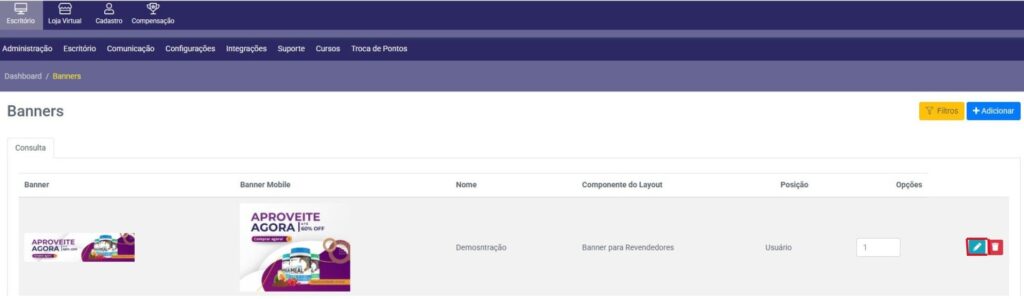
Não se esqueça de salvar !
Após realizar todas as ações dentro da plataforma , seja criando um componente no layout ou personalizando um banner — lembre-se sempre de clicar na caixinha “Salvar” no canto superior da pagina ou no final.
Esse passo é essencial para garantir que todas as suas configurações fiquem registradas corretamente. Caso contrário, as alterações feitas não serão aplicadas e você poderá perder todo o progresso.
Seus banners prontos para conferir
Se quiser ver como seus banners estão sendo exibidos, é possível fazer isso direto pela plataforma:
No menu lateral do escritório virtual, vá até a aba “Escritório” e clique em “Usuário”.
Encontre sua conta e clique no ícone de cadeado 🔒 para visualizar os detalhes.
Nessa área, você poderá ver como os banners estão sendo exibidos, além de conferir outras personalizações visuais.
📌 Dica: Ao adicionar mais de um banner, eles serão exibidos em formato carrossel, permitindo que várias imagens apareçam de forma rotativa no mesmo espaço da tela. Essa é uma ótima forma de destacar mais conteúdos sem ocupar mais espaço visual.
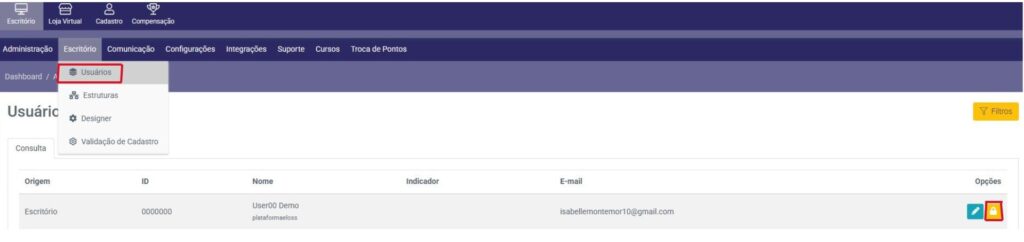
Ao acessar a área do usuário pelo cadeado, como mostramos na imagem anterior, você poderá ver exatamente como seus banners estão sendo exibido.
Na imagem abaixo, temos um exemplo de visualização com o banner já personalizado. Nosso modelo está configurado no formato carrossel com 3 banners, o que permite apresentar diferentes mensagens ou campanhas no mesmo espaço, de forma rotativa e dinâmica.
Essa visualização ajuda a entender como o layout final será visto pelo visitante, permitindo ajustes antes de publicar definitivamente.